
win10 システムは、使用する価値のある優れたシステムです。強力な作業能力は win10 システムの最も優れた点の 1 つです。これも一般の人々が win10 を選ぶ重要な理由です。 win10 システムを使用し続けると、win10 システムに関するいくつかの小さな問題が徐々に現れてきましたが、最近、多くの友人が win10 システムの両側に黒い枠があると報告しています。今日は、Win10 コンピューターの両側の黒いエッジを復元する方法を編集者が紹介します。一緒に見てみましょう。

操作手順:
1. win r を押します。図に示すように、「regedit」と入力して Enter キーを押します:
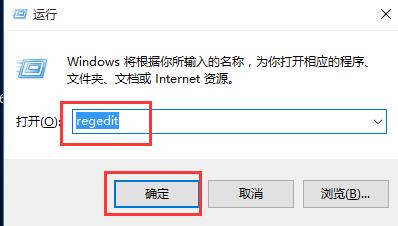
2. レジストリ エディター ウィンドウで、図に示すように、次の場所を見つけます。 :
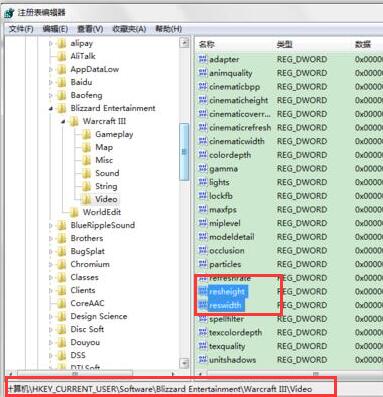
3. 右マージンにある resight ファイル(画面高さ)を開き、中の数値データを「768」に変更してから、reswidth ファイル(画面幅)を開きます図に示すように、数値データを「1366」に変更します:
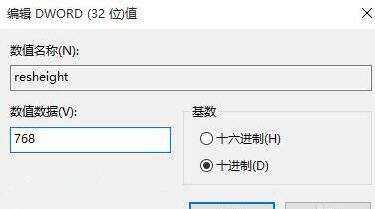
4. デスクトップの空白スペースを右クリックし、「ディスプレイ設定」を選択します。図に示すように:

5. ウィンドウで、[詳細なディスプレイ設定] を選択し、次に示すように解像度を [1366 x 768] に変更し、[適用] をクリックします。図内:
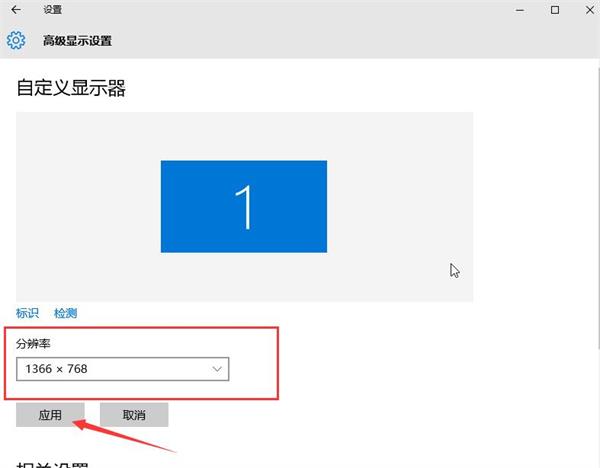
>>>win10 の黒い画面デスクトップに入る前にしばらくの間
>>>win10の黒い画面、マウスのみが動くことができ、タスクマネージャーを開くことができません
>>>win10の黒い画面に入ります、のみマウスの矢印
>>>win10の黒い画面、マウスの矢印のみ
>>>win10の黒い画面のタスクバーが点滅
以上がwin10パソコンの両側の黒い枠を消す方法の詳細内容です。詳細については、PHP 中国語 Web サイトの他の関連記事を参照してください。